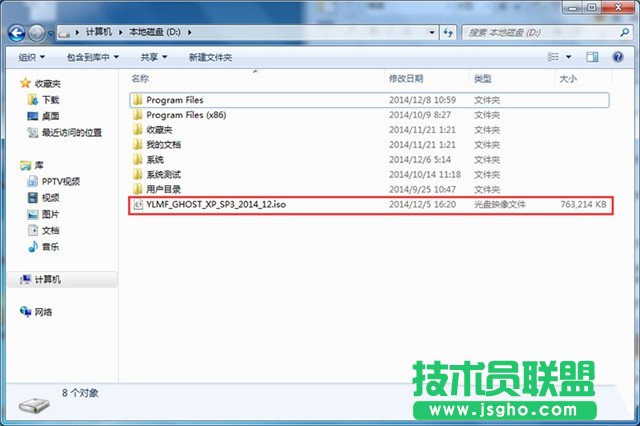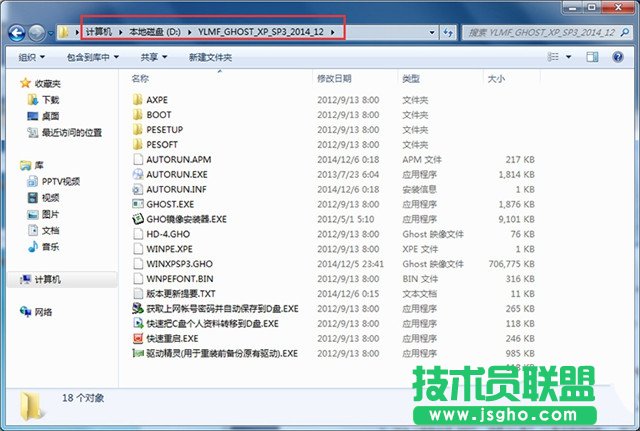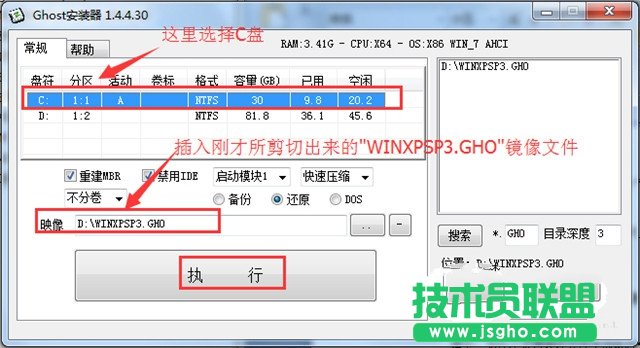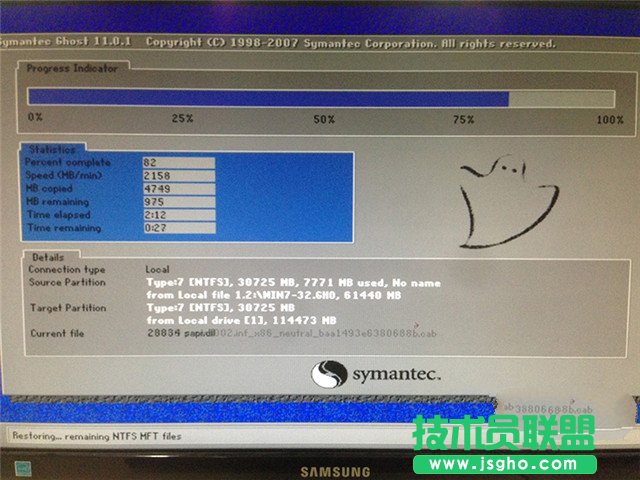系统之家xp sp3规范版系统的重装技巧
发布时间:2022-05-08 文章来源:xp下载站 浏览: 74
|
Windows XP是美国微软公司研发的基于X86、X64架构的PC和平板电脑使用的操作系统,于2001年8月24日发布RTM版本,并于2001年10月25日开始零售。其名字中“XP”的意思来自英文中的“体验(Experience)”。该系统的默认桌面背景墙纸是Bliss,一张BMP格式的照片。是拍摄的纳帕县郊外的风景,照片中包括了高低起伏的绿山及有层积云和卷云的蓝天。 系统之家xp sp3标准版系统的重装技巧。系统之家xp sp3标准版系统对于游戏兼容性非常好,游戏迷网友们听到这里,是不是已经迫不及待想把系统之家xp sp3标准版系统重装到自己的电脑啦,别急哈,我这就把最好用最简单的系统之家xp sp3标准版系统安装方法分享给你们。以下就是小编为大家准备的系统之家xp sp3标准版系统的重装技巧了。 系统之家xp纯净版系统是目前最受欢迎的操作系统之一,系统之家xp系统重装的方法有很多种,如光盘安装系统、硬盘安装系统、pe系统安装系统等等。今天教你如何使用硬盘系统之家安装xp纯净版,大家一起来看看吧。 一、系统之家xp系统重装前准备 1、保证能够正常进入系统; 2、下载Ghost WinXP系统镜像文件; 二、系统之家xp系统重装步骤 首先下载Ghost WinXP系统镜像“YLMF_GHOST_XP_SP3_2014_12.iso”到本地硬盘上(这里下载在D盘上);
系统之家xp系统重装界面1 2、解压所下载的“YLMF_GHOST_XP_SP3_2014_12.iso”镜像;
系统之家xp系统重装界面2 3、解压出来的文件夹内容;
系统之家xp系统重装界面3 4、把“WINXPSP3.GHO”和“GHO镜像安装器.EXE”两个文件剪切到磁盘根目录下,这里选择放在D盘里;
系统之家xp系统重装界面4 提示:为什么不直接在文件夹内执行?因为文件夹命名过长,有时候会导致安装失败,如下图所示。(若用户想在文件夹内直接执行,可把文件夹重新命 名,例如命名为“WinXP”等。)
系统之家xp系统重装界面5 5、双击“GHO镜像安装器.EXE”,选择“C盘”(C盘为系统磁盘),插入映像文件“WINXPSP3.GHO”,接着点击执行,如图所示:
系统之家xp系统重装界面6 提示:在执行系统之家xp安装前要把360等杀毒软件关闭,否则无法正常安装。(若360杀毒软件开启,会提示有毒,下载的Ghost WinXP系统镜像的软件都是安全无毒 的,用户可放心使用。) 6、选择“执行后”电脑会自动重启,格式化C盘,还原数据;
系统之家xp系统重装界面7 7、数据还原之后,自动重启,进入驱动系统之家安装xp界面;
系统之家xp系统重装界面8
系统之家xp系统重装界面9
系统之家xp系统重装界面10 系统之家xp系统重装图解讲解到这里就结束了,进入WinXP桌面,这样本地硬盘系统之家重装xp的步骤就完成了。用户可以尽情地在WinXP系统下玩游戏了。方法看上去虽然很难的样子,但是实际操作起来大家就会发现,其实这个方法还蛮简单的嘛。 Windows XP服役时间长达13年,产生的经济价值也较高。据评测机构StatCounter的统计,2017年1月,在中国范围内,该系统的占有率为17.79%。主要原因是“习惯XP系统”而不愿意对其升级。 部分杀毒软件推出了诸如“XP盾甲”之类的服务,以提高系统安全性。 |
相关文章
上一篇:如何运用光盘重装xp体验版系统?